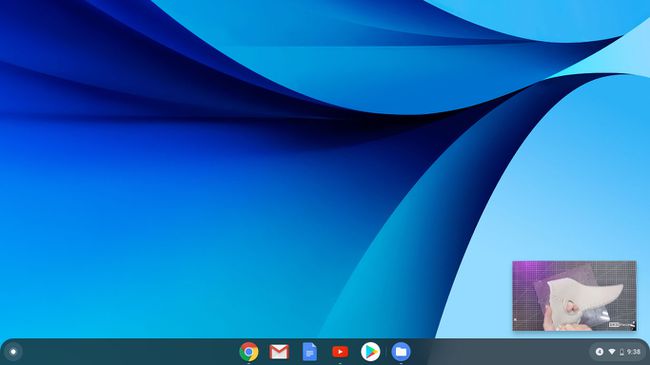Како да користите слику у слици у Цхроме-у
Са свим врстама уређаја повезаних на интернет који су доступни за коришћење данас, гледање или слушање нечега док радите је довољно лако. Можете то да урадите и са рачунаром или лаптопом са само једним екраном, захваљујући Цхроме-овом режиму слика у слици (ПиП).
Шта је слика у слици у Цхроме-у?
Гоогле Цхроме прегледач може бити најпопуларнији начин за сурфовање интернетом из више разлога, али један од њих је његов сјајан скуп функција. Слика у слици је само један од њих, и омогућава да имате плутајући прозор који приказује било коју врсту садржаја који желите поврх свега што радите.
То значи да можете имати а ИоуТубе видео игра у доњем углу екрана док радите или играте у главном прозору. Није ни само за забаву. Може бити корисно ако покушавате да научите како да урадите нешто на рачунару, а да не морате да паузирате и минимизирате видео да бисте то урадили.
Ажурирајте Цхроме да подржава слику у слици
Да бисте почели да користите ПиП, морате да користите Цхроме 70 или новију верзију. Цхроме би требало да се аутоматски ажурира, али ако се из било ког разлога не ажурира, требало би да видите стрелицу у горњем десном углу екрана. Изаберите га, а затим изаберите
Да бисте потврдили да користите верзију 70 или новију, изаберите икону менија са три тачке у горњем десном углу, а затим идите на Помоћ > О Гоогле Цхроме-у. Затим ћете бити преусмерени на страницу са детаљима о броју верзије вашег претраживача.
Отворите Плутајући прозор слике у слици у Цхроме-у
Када будете сигурни да користите најновију верзију прегледача Цхроме, можете у потпуности да искористите предности режима слике у слици.
Користите Цхроме за навигацију до видеа који желите да покренете у режиму слике у слици.
-
Кликните десним тастером миша на видео, а затим изаберите Слика у слици из менија који се појави. Ако је у питању ИоуТубе видео, двапут кликните десним тастером миша.
Неки сајтови за видео стримовање ће такође понудити а Дугме у слици можете да користите уместо њега.
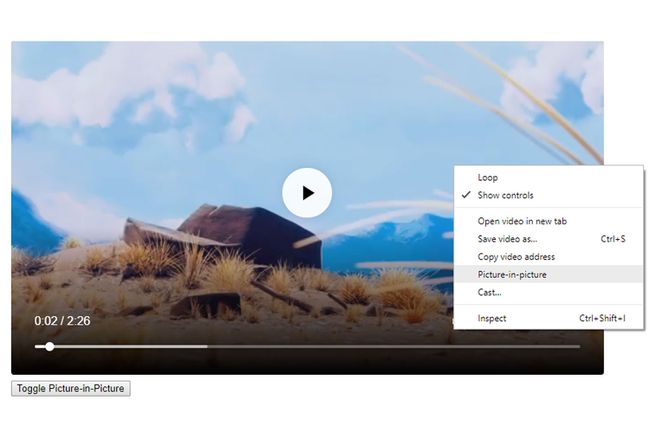
-
Видео ће се тада појавити у сопственом прозору који лебди испред свега осталог. Можете да га изаберете и превучете тамо где желите да га ставите, као и да изаберете и превучете једну од ивица да бисте променили величину прозора.
Ипак, губите контролу у режиму слике у слици. Иако можете да паузирате и репродукујете видео, не можете да прилагодите његову јачину или да се крећете кроз временску линију на исти начин као у главном прозору видео записа. Ако желите да извршите таква подешавања, користите оригинални видео прозор да то урадите. Једина разлика је у томе што се промене дешавају у оквиру прозора слике.
Ако желите да се вратите у свој уобичајени прозор за прегледање, задржите показивач миша изнад видео снимка у слици и изаберите Икс у горњем десном углу да бисте га затворили. Видео ће се затим паузирати и моћи ће да се погледа у оригиналном прозору прегледача. Алтернативно, затворите картицу оригиналног видео записа и она ће затворити и ПиП видео.
Омогућите Слика у слици на Цхроме ОС-у
Ако користите Цхромебоок или Цхроме ОС 2-у-1 попут Гоогле-овог новог Пикел Слате-а, мораћете да скочите кроз неколико додатних обруча да бисте уживали у видео снимцима слика у слици:
Иди на Продавница Цхроме додатака.
-
Користити оквир за претрагу да потражите „Слика у слици“.
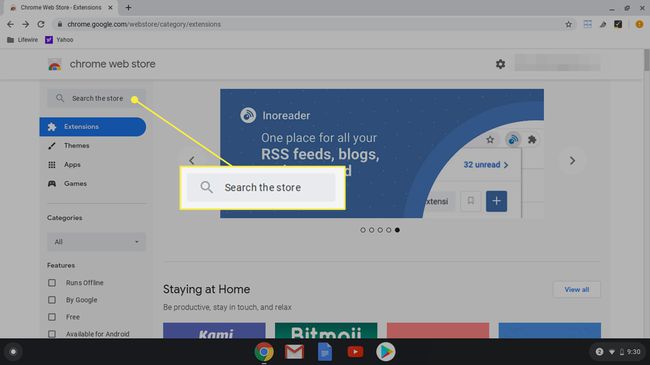
-
Потражите екстензију под називом Екстензија слика у слици (од Гоогле-а).

-
Кликните Додај у Цхроме.

-
Кликните Адд Ектенсион.
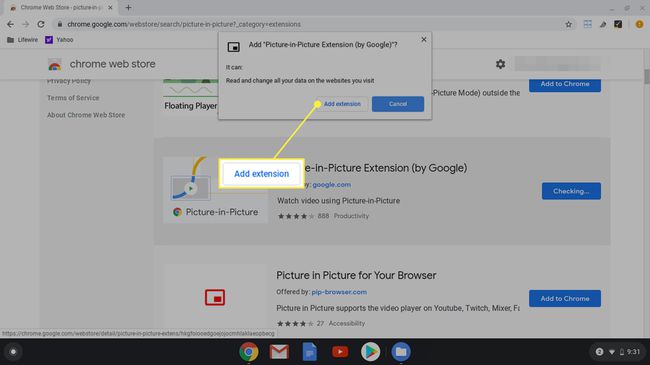
Пронађите видео који желите да гледате.
-
Кликните слика у слици на Цхроме траци са алаткама.

-
Видео ће искочити и наставити да се репродукује док имате отворене различите програме.
Морате да држите оригиналну картицу видео записа отвореном у Цхроме-у да бисте гледали слику у слици.